A Outlook Web AppAdatmegőrzési házirendek beállításaival házirendet alkalmazhat az üzenetekre és a postaládában lévő mappákra. Az adatmegőrzési házirendek szabályozzák, hogy mennyi ideig legyenek mentve az üzenetek. Az archív házirendek azt szabályozzák, hogy mennyi ideig maradnak az üzenetek egy e-mail mappában, mielőtt azokat áthelyezik egy archívumba.
Előfordulhat, hogy hozzáadhatja vagy eltávolíthatja azokat az opcionális adatmegőrzési házirendeket és archiválási házirendeket, amelyeket a postaláda kezelője állított be. A kötelező házirendek nem távolíthatók el.
Megjegyzés: A fiók adatmegőrzési és archiválási házirendjeinek kezelése nem kötelező funkció, és előfordulhat, hogy nem érhető el az Ön számára.
|
Ez a cikk az Outlook Web Appról szól, melyet olyan szervezetek használnak, amik az Exchange Server 2013-at vagy 2010-et futtató levelezőkiszolgálókat kezelnek. Ha Ön Microsoft 365-t vagy az Exchange Server 2016-ot vagy 2019-et használ, a Webes Outlook az Önnek való levelezőprogram. A Webes Outlook használatáról további információt a Segítség a Webes Outlookhoz című témakörben talál. |
Az adatmegőrzési házirendek általában egy adott időtartamot fednek le. Az alábbi képen például az elérhető szabályzatok közé tartozik az 1 hét törlése (7 nap) és az 1 hónap törlése (1 hónap). Hosszabb távú szabályzatok is elérhetők, például 1 év törlés (1 év) és 5 év törlés (5 év). Egy nagyon fontos üzenet vagy mappa esetén válassza a Soha ne törölje (soha) lehetőséget.
Az archív házirendek az 1 éves személyes áthelyezéstől az archiválásig (1 év) és az 5 éves személyes áthelyezéstől az archívig (5 év) terjedhetnek. Választhatja azt is, hogy a Személyes soha ne lépjen az archívumba (Soha).
Megjegyzés: A szervezet szabályozza az Ön számára elérhető szabályzatokat.
Ha adatmegőrzési vagy archiválási szabályzatot szeretne hozzárendelni egy üzenethez vagy mappához, az üzenetekhez kell lépnie.
-
Jelentkezzen be az Outlook Web Appba egy böngészőben azon az URL-címen, amelyet a szervezeténél a levelezésért felelős személytől kapott. Adja meg a felhasználónevét és a jelszavát, majd kattintson a Bejelentkezés elemre.
-
A mappaablakban kattintson a jobb gombbal egy üzenetre vagy mappára, amelyhez házirendet szeretne hozzárendelni, majd válassza a Házirend hozzárendelése parancsot.
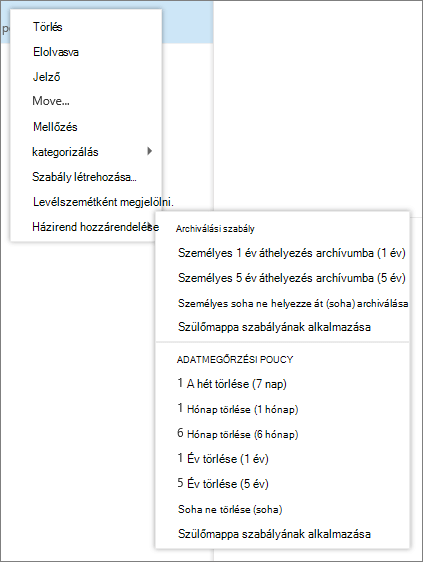
-
Válassza ki az üzenethez vagy mappához hozzárendelni kívánt archiválási vagy adatmegőrzési házirendet.
Tipp: Ha azt szeretné, hogy egy üzenet megfeleljen a mappa házirendjének, válassza a Szülőmappa-házirend használata lehetőséget.
Előfordulhat, hogy egy adatmegőrzési szabályzat véglegesen törli az üzeneteket, vagy áthelyezi őket a Törölt elemek mappába. Ha megjelenik a Törlés (ideiglenesen helyreállítható) adatmegőrzési szabályzat leírása, a Törölt elemek helyreállítása paranccsal helyreállíthatja az üzeneteket. Szervezete rendszergazdája határozza meg, hogy mennyi ideig lehet visszaállítani az elemeket. Az alapértelmezett időszak 30 nap. További információt a Törölt elemek helyreállítása és visszaállítása az Outlookban című témakörben talál.
Ha helyreállít egy adatmegőrzési vagy archiválási házirend által eltávolított elemet, vagy olyan mappába kell helyeznie, amelyhez nincs házirend társítva, vagy a helyreállítás után el kell távolítania a házirendet az elemből. Ellenkező esetben előfordulhat, hogy az elem ismét el lesz távolítva.
-
A naptár adatmegőrzési házirendjei nem kezelhetők.
-
Az adatmegőrzési házirendeket szervezete rendszergazdája hozza létre és kezeli.
-
Az adatmegőrzési és archiválási házirendek feldolgozása hét nap alatt egyszer történik.










